Cómo cambiar y restablecer la contraseña de root olvidada en RHEL 9
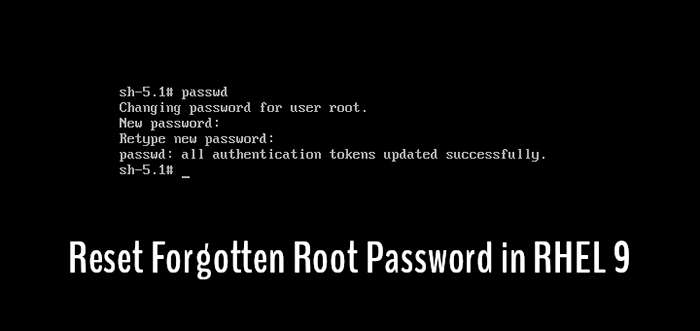
- 4014
- 1197
- Sra. María Teresa Rentería
Mientras que la instalación de RHEL 9, el instalador recomienda que elijamos una contraseña compleja y, al hacer que la contraseña sea lo suficientemente compleja, las posibilidades de olvidar nuestra contraseña son bastante altas. Y las cosas se vuelven aún más complejas cuando su usuario ni siquiera se agrega al rueda Grupo (que permite a un usuario normal elevar los privilegios raíz por un pequeño tiempo).
Este tutorial lo guiará sobre cómo puede cambiar su contraseña de root olvidada en 3 escenarios y estamos bastante seguros de que podrá recuperar su contraseña olvidada al final de esta guía.
Método 1: Cambiar la contraseña de root en RHEL 9
Entonces, si es un usuario raíz y desea cambiar su contraseña de root existente, puede lograr esta tarea con un solo comando.
# passwd
 Cambiar la contraseña de root en RHEL 9
Cambiar la contraseña de root en RHEL 9 Y le pedirá que ingrese su nueva contraseña de root. Para confirmación, le pedirá nuevamente que ingrese la nueva contraseña y lanzará un mensaje que dice "Todos los tokens de autenticación actualizados correctamente".
Método 2: Cambiar la contraseña de root como usuario de sudo
Para la mayoría, este será el caso donde el usuario se agrega al rueda agrupar y quiere cambiar la contraseña de root. Afortunadamente, puede cambiar su contraseña de root incluso si no conoce la actual.
Para cambiar su contraseña de root como un rueda Group User, utilice el comando dado:
$ sudo passwd root
 SUDO Cambio del usuario Contraseña de root
SUDO Cambio del usuario Contraseña de root Primero, se le pedirá que ingrese su contraseña de usuario y después de eso, se le permitirá cambiar su contraseña de root ingresando dos veces y para confirmación.
Método 3: Cambio de contraseña de root olvidada en RHEL 9
Este método es para aquellos que no son usuarios raíz o su usuario local no se agrega al Rueda grupo y todavía quiere cambiar o restablecer su contraseña de root olvidada.
Este es el método más complejo y, al usar este método, asegúrese de leer los comandos dos veces antes de aplicarlos, ya que trataremos COMIDA.
Paso 1: ingrese el modo de edición de grub
Entrar COMIDA Modo de edición, primero, tenemos que reiniciar nuestro sistema. Cuando veas Grub 2 pantalla, presione el 'mi' clave para interrumpir el proceso de arranque.
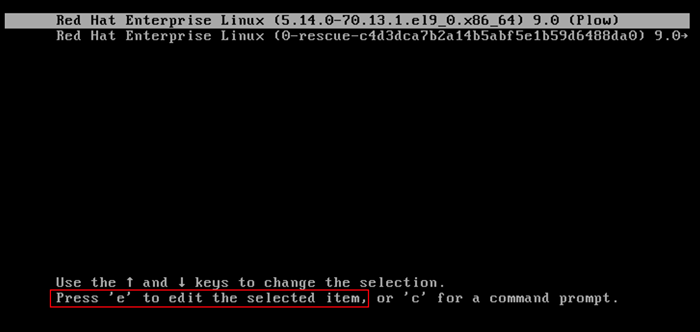 Menú de arranque de Rhel Grub
Menú de arranque de Rhel Grub Una vez que presionas 'mi', nos mostrará parámetros de arranque del núcleo.
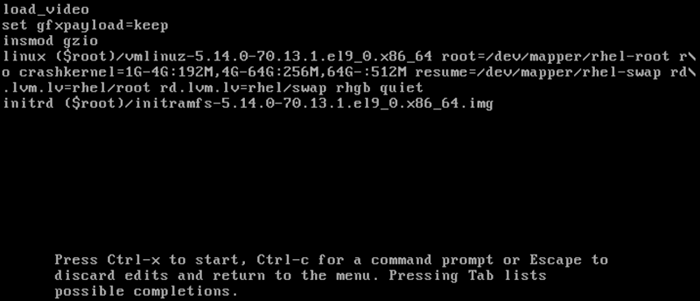 Parámetros de arranque del núcleo
Parámetros de arranque del núcleo Paso 2: Editar parámetros de arranque del núcleo
Una vez que entres Núcleo parámetros de arranque, vaya al final de la línea que comienza con Linux. La forma más fácil de hacerlo es la primera en ir a la línea que comienza con Linux y presionar CTRL + E para saltar al final de la línea.
 Ver parámetros de arranque del núcleo
Ver parámetros de arranque del núcleo Una vez que esté al final de la línea, agregue rd.romper y presionar CTRL + X Para iniciar el sistema con parámetros cambiados.
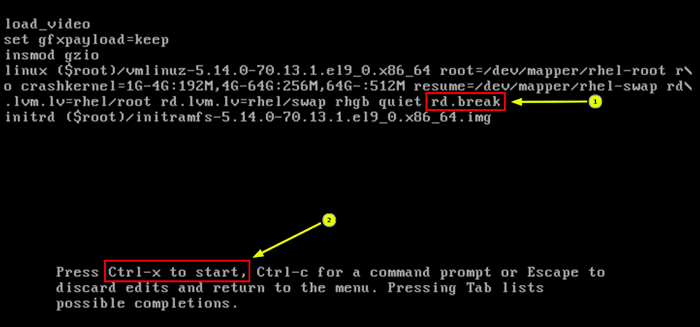 Editar parámetros de arranque del núcleo
Editar parámetros de arranque del núcleo Paso 3: Restablecer contraseña de root olvidada
Se le dará un mensaje de modo de emergencia. Desde aquí, montaremos nuestras unidades, ingresaremos al entorno Chroot y cambiamos nuestra contraseña de root. Prensa Ingresar y el SH-5.1 Aparecer aparecerá para un proceso adicional.
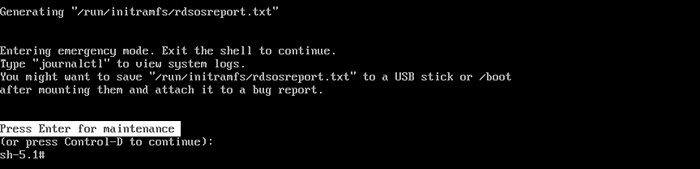 Aviso de modo de emergencia de RHEL
Aviso de modo de emergencia de RHEL Por defecto, el sistema de archivos se monta como solo lectura en /Sysroot directorio. Al usar los comandos dados, los volveremos a montar para que sean escritos y cambiaremos nuestra contraseña.
# Mount -O RETOUNT, RW /SYSOOT
Después de montar unidades, entremos en croote entorno que nos permitirá realizar cambios directamente en los archivos del sistema.
# chroot /sysroot
Finalmente, podemos cambiar nuestra contraseña de root utilizando el comando dado:
# passwd
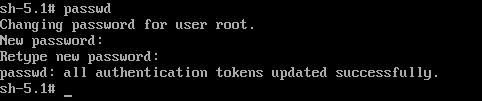 Cambiar contraseña de root olvidada en RHEL 9
Cambiar contraseña de root olvidada en RHEL 9 Después de cambiar la contraseña, habilitemos Selinux Proceso de retrabación en el siguiente arranque del sistema.
# tocar /.autorelabel
Importante: No estamos ejecutando ningún script aquí, así que asegúrese de usar /.autorelabel correctamente.
Después de cambiar la contraseña y la retrabación, salgamos del entorno chroot por el comando dado:
# salida
Del mismo modo, para salir del SH-5.1 Aviso, usaremos el comando dado:
# salida
Paso 4: Verificar la contraseña de root
Para verificar si hemos cambiado correctamente nuestra contraseña de root o no, inicie sesión como un usuario normal y abra el emulador terminal y ejecute un shell interactivo como raíz, Utilice el comando dado:
$ su
Ingrese la contraseña de root recién configurada. Para imprimir el nombre de usuario asociado con una ID de usuario actual, utilizaremos el comando dado:
# quién soy
 Verifique el inicio de sesión del usuario root
Verifique el inicio de sesión del usuario root Y volverá como "raíz".
Esta guía ha mostrado 3 métodos por los cuales puede cambiar su contraseña de root olvidada en Rhel 9. Pero si aún tiene alguna duda, no dude en mencionarlas en los comentarios.
- « Monitorix una herramienta de monitoreo de red y sistema de Linux
- Top 7 aplicaciones para instalar para su instancia de NextCloud »

